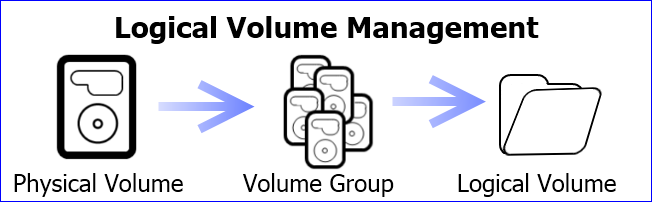
Знам че има много подобни статии в интернет, но в моя блог няма нито една за LVM, и заради това сега ще напиша и първата такава! 🙂
Онзи ден трябваше да добавя 2 нови 500GB WD към сървъра „heaven“ и да ги вкарам в LVM „/dev/mapper/pve-data“
За целта първо добавих двата хард диска в LVM таблицата чрез:
heaven:~# pvcreate /dev/sdb
Physical volume "/dev/sdb" successfully created
heaven:~# pvcreate /dev/sdc
Physical volume "/dev/sdc" successfully created
а след това добавих двата харда в предварително създадената ни от proxmox-a група „pve“
heaven:~# vgextend pve /dev/sdb
Volume group "pve" successfully extended
heaven:~# vgextend pve /dev/sdc
Volume group "pve" successfully extended
ВАЖНО!!
Когато използваме не целият хард диск, а отделни партишъни, и по една или друга причина линукса ни не открива новите дялове, е необходимо да се пусне ръчно „partprobe“ която проверява за промени по дяловата таблица. Много е важно това!
Чрез командата vgdisplay можем да видим колко LVM групи имаме в момента
heaven:~# vgdisplay
--- Volume group ---
VG Name pve
System ID
Format lvm2
Metadata Areas 3
Metadata Sequence No 12
VG Access read/write
VG Status resizable
MAX LV 0
Cur LV 3
Open LV 3
Max PV 0
Cur PV 3
Act PV 3
VG Size 1.49 TiB
PE Size 4.00 MiB
Total PE 390959
Alloc PE / Size 389037 / 1.48 TiB
Free PE / Size 1922 / 7.51 GiB
VG UUID wy2dkr-S89P-FnAS-CoWp-QPJb-guqv-MU2jiO
Чрез командите lvdisplay или lvscan ние можем да видим колко логически групи имаме в момента и какво е тяхното състояние.
heaven:~# lvscan
ACTIVE '/dev/pve/swap' [9.00 GiB] inherit
ACTIVE '/dev/pve/root' [96.00 GiB] inherit
ACTIVE '/dev/pve/data' [1.38 TiB] inherit
Тук вече съм добавил 2та WD в групата. За съмото добавяне на 2х500гб използвах следната команда:
lvextend -L+940G /dev/mapper/pve-data
Като по този начин добавих 940 GB към сегашните ми ~640GB.
Накрая за да влезе всичко това в сила, беше необходимо да напиша и това:
heaven:~# resize2fs /dev/mapper/pve-data
И така в крайна сметка състоянието на хард дисковете ми в момента е следното:
heaven:~# df -h
Filesystem Size Used Avail Use% Mounted on
udev 10M 0 10M 0% /dev
tmpfs 1000M 2.2M 998M 1% /run
/dev/mapper/pve-root 95G 11G 79G 13% /
tmpfs 5.0M 0 5.0M 0% /run/lock
tmpfs 2.0G 22M 2.0G 2% /run/shm
/dev/mapper/pve-data 1.4T 464G 930G 34% /var/lib/vz
/dev/sda1 495M 36M 435M 8% /boot
/dev/fuse 30M 20K 30M 1% /etc/pve
Моят съвет е да използваме RAID контролер и новите ни хард дискове предварително да сме ги добавили в RAID (1) примерно или (5) ако имаме повече от 2 хард диска. Така освен че ще имаме повече място, ще сме сигурни в системата си от евентуален счупен хард диск и загуба на информация.
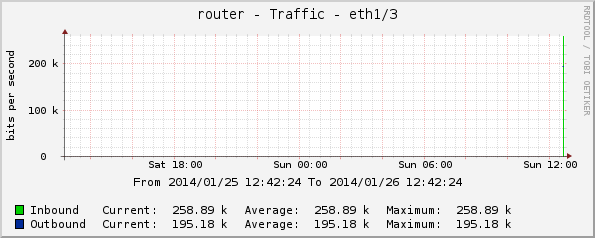
 Какво е
Какво е 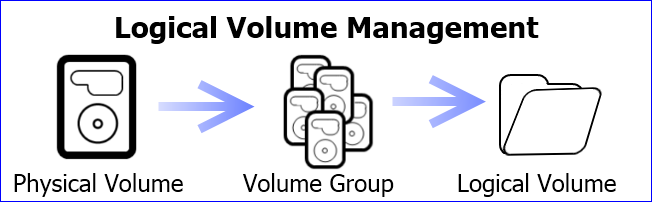
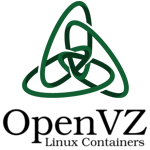 Днес ми се случи нещо много интересно свързано с един виртуален сървър на
Днес ми се случи нещо много интересно свързано с един виртуален сървър на